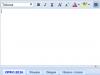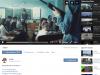Bu yaxınlarda nəyi müzakirə etdik. Nəzərinizə çatdırım ki, UAC sistemdə dəyişiklik etmək üçün edilən bütün cəhdləri izləyən və istifadəçini xəbərdar edən Windows komponentidir. Ancaq UAC pəncərəsinin daimi açılan pəncərəsi bəzi istifadəçilər üçün bir az bezdirici ola bilər. Buna görə də, Windows tərtibatçıları bu komponentin işini fərdiləşdirmək, hətta onu tamamilə söndürmək imkanı təqdim etdilər. UAC-ni konfiqurasiya etmək üçün iki vasitədən istifadə edə bilərsiniz: ya İdarəetmə Paneli, ya da yerli siyasətlər. Bu yazıda biz UAC-nin necə aktivləşdiriləcəyinə və ya UAC-nin necə söndürüləcəyinə baxacağıq və başqa sözlə, İdarəetmə Panelindən istifadə edərək UAC-ı konfiqurasiya edəcəyik.
İdarəetmə Paneli vasitəsilə UAC-nin qurulması
Bütün mövcud UAC parametrləri pəncərədədir İstifadəçi Etibarnaməsinin İdarə Edilməsi Seçimləri, aşağıdakı pəncərələrə və düymələrə ardıcıl klikləməklə daxil olmaq olar:
- İdarə paneli
- Hesablar və Ailə Təhlükəsizliyi
- istifadəçi hesabları
- İstifadəçi Hesabına Nəzarət parametrlərini dəyişdirin
Əgər interfeyslə bağlı bəzi çətinlikləriniz varsa (məsələn, başqa bir əməliyyat sisteminiz varsa), o zaman faylı işə sala bilərsiniz
C:\Windows\System32\UserAccountControlSettings.exe
Hansı yolu seçməyinizdən asılı olmayaraq, nəticə eyni olacaq - UAC pəncərəsi qarşınızda 4 mövqedə sürüşmə ilə açılacaq, bu, İdarəetmə Paneli vasitəsilə UAC-ni konfiqurasiya etməyin yeganə yoludur. Aşağıda bu 4 vəzifənin siyahısını və onların funksionallığını verəcəyəm:
- Həmişə xəbərdar edin. Bu element seçildikdə, UAC istifadəçini sistemdə dəyişiklik etmək və ya üçüncü tərəf tətbiqini işə salmaqdan asılı olmayaraq istənilən hərəkət barədə məlumat verəcəkdir. Bildirişlər təhlükəsiz iş masasında göstərilir.
- Yalnız proqramlar kompüterdə dəyişiklik etməyə cəhd etdikdə xəbərdar edin. İstifadəçini yalnız üçüncü tərəf proqram təminatı işə salındıqda xəbərdar edir. Bildiriş təhlükəsiz iş masasında göstərilir.
- Yalnız proqramlar kompüterdə dəyişiklik etməyə cəhd etdikdə xəbərdar edin (iş masasını qaraltmayın). Bu nöqtə əvvəlkinə tamamilə bənzəyir. Yeganə fərq, təhlükəsiz iş masasının istifadə edilməməsidir.
- Heç vaxt bildirməyin. UAC-ı söndürmək istəyirsinizsə, bu elementi seçməlisiniz. UAC-ı aktivləşdirmək üçün ilk üç elementdən hər hansı birini seçə bilərsiniz.
Yuxarıdakı siyahıda sizin üçün yeni olan bir konsepsiya var - təhlükəsiz iş masası. Yəqin ki, çoxları bunun nə demək olduğunu təxmin edib. Təhlükəsiz iş masasında UAC bildirişləri görünürsə, bu o deməkdir ki, istifadəçi başqa proqrama keçə və ya hər hansı digər hərəkəti həyata keçirə bilməz. Təhlükəsiz iş masasında yeganə aktiv pəncərə UAC bildiriş pəncərəsi olaraq qalır və iş masasının qalan hissəsi tutqun olur. İstifadəçi UAC bildirişinə cavab verdikdən dərhal sonra Secure Desktop söndürülür. Təhlükəsiz iş masası təmin edir ki, zərərli proqramlar sizdən lazımi icazə almaq üçün UAC pəncərəsini saxtalaşdıra bilməz. Dəyişikliklər etmək sorğusunu avtomatik rədd etməzdən əvvəl təhlükəsiz iş masası 150 saniyə ərzində aktiv qalır.
İstifadəçi Hesabına Nəzarət komponenti belə konfiqurasiya edilir. Ancaq burada yalnız İdarəetmə Panelinin funksionallığı verilmişdir, bu, təxminən desək, yalnız Windows-da İstifadəçi Hesabına Nəzarət funksiyasını aktivləşdirməyə və ya söndürməyə imkan verir. Yerli Qrup Siyasəti Redaktoru üçün əla funksionallıq təmin edir.
Bir çox istifadəçi, yeni onlarla quraşdırdıqdan sonra maraqlanır: İstifadəçi Hesabına Nəzarət (UAC) necə aradan qaldırılır OS-də. Bu yazıda biz Windows 10-da UAC-ı söndürmək üçün müxtəlif variantları təsvir edəcəyik, bu da bəzən OS-nin konfiqurasiyasını çox çətinləşdirir. Siz adi onlarla idarəetmə alətindən istifadə edərək və ya CMD konsolu və qeyd faylından istifadə edərək onu söndürə bilərsiniz.
Standart idarəetmələrdən istifadə edərək Windows 10-da UAC-ni söndürmək
Bu fəsildə biz Windows 10-un standart parametrlərindən istifadə edərək UAC-ı söndürmək üsulunu təsvir edəcəyik. Bu üsul üçün biz təzə quraşdırılmış Windows 10-u olan kompüterdən istifadə edəcəyik. UAC-nin işləməsi üçün biz video pleyeri quraşdırmaq üçün icra olunan faylı endirəcəyik VLC Media Player. Faylı açdıqdan sonra aşağıda göstərildiyi kimi qaralmış ekranda bir mesaj görəcəyik.
Bəli düyməsini sıxsaq, proqramla birlikdə quraşdırma faylı işə düşəcək. Bu mesajın görünüşündən xilas olmalıyıq. Odur ki, keçidə klikləyək” Belə bildirişlərin verilməsinin konfiqurasiyası" mesaj pəncərəsinin aşağı hissəsində yerləşir. Bu hərəkətdən sonra UAC parametrlərini redaktə edə biləcəyiniz bir pəncərə görünəcək.

İstifadəçi Hesabına Nəzarət funksiyasını tamamilə söndürmək üçün sol sürüşdürməni ən aşağıya endirməli və bu parametrləri OK düyməsi ilə yadda saxlamalısınız. Pəncərədən sürüşdürmənin dörd mövqedə quraşdırıla biləcəyini də görə bilərsiniz:
- Birinci seçim tamamilə onlarla qorumaq üçün UAC aktivləşdirir. Bu seçimdə OS-də hər hansı bir dəyişiklik üçün bir mesaj verilir.
- İkinci seçimdə mesaj yalnız işə salınır üçüncü tərəf proqramlarından istifadə edərək dəyişiklik etməyə çalışarkən sistemə.
- Üçüncü seçim ikincidən yalnız bununla fərqlənir İstifadəçinin ekranı qaralmır.
- Dördüncü seçim UAC-ı tamamilə söndürür və heç bir mesaj göstərilmir.
Siz həmçinin idarəetmə panelindən İstifadəçi Hesabına Nəzarət parametrləri pəncərəsinə daxil ola bilərsiniz.

Panelin özündə bağlama parametrlərini tapa bilərsiniz " istifadəçi hesabları».
Bu bölmədə Windows 10-da UAC-ı necə söndürmək barədə suala tam cavab verdik.
Qeyd dəftəri faylından istifadə edərək problemi həll edirik
UAC-ni söndürmək üçün qeyd məlumatları ilə xüsusi bir fayl yaradacağıq. Bu fayl "*reg" uzantısına malikdir. Aşağıda bizə lazım olan qeyd dəftəri parametrləri ilə Notepad-da açıq bir fayl var.

Fayl sətirində ""EnableLUA"=dword:00000000" onaltılıq dəyər " 00000000 " bunun mənası UAC deaktiv edilməlidir. At UAC aktivdir bu dəyər olacaq" 00000001 " Sonra, yaratdığımız qeyd faylını işə salaq və reyestrdəki məlumatları yeniləyək.

Qeyd dəftərini yenilədikdən sonra PC yenidən işə salınmalıdır, bundan sonra İstifadəçi Hesabına Nəzarət deaktiv ediləcək. Dəyəri “00000000”dan “00000001”ə dəyişdirərək UAC-ı eyni şəkildə aktivləşdirə bilərsiniz. Qeyd dəftəri faylına əlavə olaraq, problemimizi qeyd redaktorunun özündə həll edə bilərsiniz.

Qeyd dəftəri faylından istifadə edərək, tapşırığı daha sürətli yerinə yetirə və bu faylı digər kompüterlərdə də istifadə edə biləcəksiniz.
Komanda xəttindən istifadə edərək problemi həll edirik
Bu nümunə üçün administrator olaraq işləyən bir konsola ehtiyacımız olacaq. Beləliklə, konsolu WIN + X düymələri kombinasiyası ilə çağırılan kontekst menyusu vasitəsilə işə sala bilərsiniz. Çalışan konsolda aşağıda göstərilən əmri yerinə yetirməliyik.

Əmri yazdıqdan sonra onu yerinə yetirin və sonra kompüteri yenidən başladın. Bu əmr UAC-ı tamamilə söndürəcək. Konsol vasitəsilə onu yenidən aktivləşdirmək üçün eyni əmri yenidən yazmalı və onun parametrini /t REG_DWORD /d 1 /f-dən /t REG_DWORD /d 0 /f-ə dəyişdirməlisiniz.
Problemi PowerShell konsolundan istifadə edərək həll edirik
UAC-ni söndürmək üçün əvvəlcə konsolu işə salın PowerShell administrator adından. Bunu daxili Windows 10 axtarışından istifadə etməklə etmək olar.Aşağıda PowerShell-i administrator kimi necə açmaq olar.

Çalışan konsolda PowerShell aşağıda göstərilən əmri yazmalısınız.

Bu əmri yerinə yetirdikdən sonra, kompüteri yenidən işə salacaq Yenidən Başlat-Kompüter əmrini daxil etməlisiniz

Eyni əmrdən istifadə edərək PowerShell-də UAC-ı yenidən yandıra bilərsiniz, yalnız sıfırı birinə dəyişdirməlisiniz.
Bu nümunə təcrübəsiz sistem administratorları və qabaqcıl kompüter istifadəçiləri üçün xüsusilə maraqlı olacaq.
Nəticə
Bu yazıda İstifadəçi Hesabına Nəzarəti söndürməyin bütün mümkün yolları haqqında danışdıq. UAC-nin söndürülməsinin təhlükəsizliyinə də diqqət yetirməyə dəyər, çünki əvvəlcə zərərli proqramlardan qorunmaq üçün aktivləşdirilib. Ümid edirik ki, oxucularımız bu materialı yüksək qiymətləndirəcək və onu oxuduqdan sonra UAC-ni söndürə biləcəklər.
Mövzu ilə bağlı video
UAC (İstifadəçi Hesabına Nəzarət) istifadəçiyə Administrator hüquqlarını tələb edən hərəkətlər barədə məlumat verən bir xidmətdir. Əgər kompüterinizdə quraşdırdığınız bütün proqram təminatına əminsinizsə, onu deaktiv edə bilərsiniz. Bu məqalədən Windows 10-da UAC-ı necə söndürəcəyinizi və ya PC-də aktivləşdirəcəyinizi öyrənəcəksiniz.
Windows 10-da UAC nədir
UAC OS-də hər hansı dəyişiklik etmək üçün istifadəçidən icazə tələb edən təhlükəsizlik elementidir.
Windows 10 istifadəçisini OS-yə zərər verə biləcək proqram təminatını quraşdırmaqdan və işə salmaqdan, həmçinin potensial təhlükəli hərəkətlərdən qoruyur. Bu xidmət avtomatik olaraq aktivləşdirilir, ona görə də həmişə ƏS-nin işinə təsir edə biləcək hər hansı əməliyyatları yerinə yetirmək üçün sorğu tələb olunur.
Bağlanma səbəbləri
İstifadəçi Hesabına Nəzarət funksiyasını söndürməyi tövsiyə etmirik. İstifadəçinin belə bir addım ata biləcəyi yeganə vəziyyət, eyni vaxtda çox sayda fayl və proqramdan istifadə edərkən xidmətin sürətli işə müdaxilə etməsidir.
Digər hallarda, xidməti söndürməməlisiniz, çünki o, əlavə olaraq PC-ni qoruyur.
UAC Windows 10-u necə söndürmək olar
Windows 10-da UAC-ı söndürməyin bir neçə yolu var:
- idarəetmə paneli vasitəsilə;
- komanda xətti vasitəsilə;
- reyestr redaktorunda.
Hər bir metodu necə aradan qaldıracağına daha yaxından nəzər salaq.
İdarə paneli
- Başlat menyusunda RMB → İdarəetmə Paneli → Görünüşü quraşdırın: kiçik nişanlar → İstifadəçi Hesabları.

- "İstifadəçi Hesabına Nəzarət Parametrlərini Dəyişdirin" üzərinə klikləyin → kaydırıcıyı təklif olunan dörd mövqedən birinə təyin etməklə kompüter parametrlərindəki dəyişikliklər haqqında bildirişləri konfiqurasiya edə biləcəyiniz bir pəncərə açılacaq:
- Həmişə bildirin;
- Tətbiqlər parametrləri dəyişdirməyə cəhd etdikdə bildirin (standart dəyərlər);
- Ekranı tutmadan xəbərdar edin;
- Heç vaxt bildirməyin.
Sağlam! Hesab idarəetmə seçimlərini açmaq üçün alternativ yol: Win+R düymələrini basın və daxil edin:
UserAccountControlSettings
Komanda xətti

Bu əmr Windows Registry Redaktorunda müvafiq dəyişikliklər edir.
Reyestr redaktoru

Müəyyən bir UAC dəyəri təyin etmək üçün müvafiq DWORD parametrlərini seçmək üçün cədvəldən istifadə edin.
| ConsentPromptBehaviorAdmin | LUA-nı aktivləşdirin | PromptOnSecureDesktop | |
| Heç vaxt bildirməyin | 0 | 1 | 0 |
| Ekranı qaraltmadan xəbərdar edin | 5 | 1 | 0 |
| Tətbiqlər parametrləri dəyişdirməyə çalışdıqda xəbərdar edin | 5 | 1 | 1 |
| Həmişə xəbərdar edin | 2 | 1 | 1 |
Onu necə yandırmaq olar?
İstifadəçi Hesabına Nəzarət funksiyasının aktivləşdirilməsi onu söndürməklə eyni şəkildə həyata keçirilir. Sadəcə “UAC-ı söndürün”dən başqa istənilən dəyəri seçməlisiniz.
Windows əməliyyat sisteminin işinə kəskin təsir göstərə bilən kompüter parametrlərində, reyestrdə və digər parametrlərdə arzuolunmaz dəyişikliklərə qarşı bir çox qorumalara malikdir.
Belə təhlükəsizlik funksiyalarından biri İstifadəçi Hesabına Nəzarətdir (UAC).
Bu cür sistem funksiyalarında tez-tez olduğu kimi, bütün faydalılıqlarına baxmayaraq, zəhlətökən ola bilər, daim onlara özlərini xatırladırlar, bu da istifadəçinin kompüterlə işinə mane ola bilər.
Bu epizodda Windows 10 və əməliyyat sisteminin əvvəlki versiyalarında İstifadəçi Hesabına Nəzarət funksiyasını necə söndürəcəyimizə baxacağıq.
WINDOWS-DA İSTİFADƏ HESABINA NƏZARƏT (UAC) NƏDİR
Hesaba Nəzarət Windows əməliyyat sistemində quraşdırılmış təhlükəsizlik proqramıdır. O, ilk dəfə Windows Vista-da ortaya çıxdı və Windows 10-a qədər sistemin müasir versiyalarında qalır.
İstifadəçi Hesabına Nəzarət yardım proqramını söndürmək kompüterin təhlükəsizlik səviyyəsini ciddi şəkildə azaldacaq, buna görə də bu hərəkətləri şüurlu şəkildə yerinə yetirməlisiniz.
Bu yardım proqramı kompüterdə proqram və ya oyun quraşdırarkən, həmçinin kompüter parametrlərində əsaslı dəyişikliklər edərkən görünən bir pəncərə kimi özünü göstərir. İstifadəçiyə məlumat verilir ki, bu faylı quraşdırarkən naşir kompüterin işində geri dönməz dəyişikliklər edə bilər ki, bu da təhlükəlidir.
UAC parametrlərindən asılı olaraq, yardım proqramı bütün tətbiqlərə qarşı və ya məsələn, yalnız təsdiqlənməmiş naşirlərin şübhəli proqramlarına qarşı işləyə bilər.
Windows İstifadəçi Hesabına Nəzarət funksiyasından düzgün istifadə kompüterinizi virus proqramlarının, casus proqramların, troyanların, zərərli proqramların və reklam proqramlarının və digər arzuolunmaz kommunal proqramların nüfuzundan qorumağa imkan verir.
WINDOWS 10-DA İSTİFADƏÇİ HESABINA NƏZARƏT NECƏ QURULMALIDIR
Windows-da İstifadəçi Hesabına Nəzarət funksiyasını yalnız həddindən artıq hallarda söndürmək tövsiyə olunur, bu seçimi yalnız real infeksiya təhlükəsi olduqda onun mövcudluğunu xatırlatması üçün konfiqurasiya etmək daha yaxşıdır. Varsayılan olaraq, Windows-da yardım proqramı yüksək səviyyədə qorunma səviyyəsinə təyin edilmişdir, lakin bunu düzəltmək asandır.
Windows 10-da İstifadəçi Hesabına Nəzarət qurmaq üçün tapşırıq çubuğunun axtarış qutusuna pəncərələr yazın "İdarə paneli" və ona gedin. (Əgər onu quraşdırıbsınızsa, ondan İdarəetmə Panelini açmağı xahiş edə bilərsiniz.)
Tapşırıq çubuğunda axtarış sahəsi yoxdursa, menyu düyməsini basın "Başlamaq" və gedin "Seçimlər".
İfadə yaza biləcəyiniz axtarış sahəsi də olmalıdır "İdarə paneli".
Qeyd: Windows-un əvvəlki versiyalarında menyunun üzərinə sağ klikləməklə İdarəetmə Panelinə daxil ola bilərsiniz "Başlamaq" və kontekst menyusundakı elementi seçin "İdarə paneli".
Pəncərənin yuxarı hissəsindəki idarəetmə panelinə daxil olduqdan sonra baxış rejimini təyin edin "İkonalar" və gedin "İstifadəçi hesabları".
Elementi seçmək üçün lazım olan bir pəncərə açılacaq.
Bundan sonra İstifadəçi Hesabına Nəzarət yardım proqramının konfiqurasiya edildiyi bir pəncərə açılacaqdır.
Təhlükəsizlik sistemi yalnız 4 rejimdə işləyə bilər:
- Maksimum. Bu rejimdə istifadəçiyə proqramlar tərəfindən kompüterə quraşdırmaq cəhdləri barədə məlumat veriləcək. Həm də əməliyyat sistemi parametrlərində əsas dəyişikliklərin edildiyi bütün vəziyyətlər haqqında. Bu rejimi təyin etsəniz, administrator hüququ olmayan istifadəçilər bu cür əsas dəyişiklikləri etmək üçün xüsusi parol daxil etməli olacaqlar. Kompüter administratorları sadəcə olaraq proqram və ya sistemi quraşdırmaq/konfiqurasiya etmək istəklərini təsdiqləməlidirlər.
- Yüksək.İstifadəçi Windows parametrlərində dəyişiklik etdikdə, o, müvafiq bildiriş almayacaq. İstifadəçi Hesabına Nəzarət müəyyən bir tətbiqin quraşdırılması/işləməsi nəticəsində sistemdə dəyişikliklərin edilə biləcəyi bir vəziyyətdə işə salınacaq.
- Orta. Bu element yüksək səviyyəli mühafizədən yalnız onunla fərqlənir ki, istifadəçi sistem parametrlərində dəyişiklik etməyə cəhd edən proqram barədə xəbərdarlıq edildikdə, iş masası qaralmayacaq. Bu seçimi yalnız iş masasının qaralmasının uzun müddət çəkdiyi hallarda, məsələn, aşağı performanslı kompüterlərdə seçmək tövsiyə olunur.
- Qısa.İstifadəçi Hesabına Nəzarətini tamamilə söndürün. İstifadəçiyə Windows parametrlərinə müstəqil dəyişiklik etmək cəhdləri, həmçinin tətbiqlər tərəfindən bunu etmək cəhdləri barədə məlumat verilməyəcək.
Qeyd:İstifadəçi Hesabına Nəzarət funksiyasını minimum səviyyəyə endirməklə siz üçüncü tərəf proqramlarının Windows parametrlərinə geri dönməz effektlər gətirməsi riskini daşıyırsınız. Bu da məlumat itkisi ilə doludur.
VİDEO: Windows 10-da İstifadəçi Hesabına Nəzarət necə qurulacaq
Yaxşı, bu gün üçün hamısı budur! Zəhmət olmasa şərhlərdə yazın ki, Windows-da İstifadəçi Hesabına Nəzarət funksiyasını konfiqurasiya edə bilmisiniz və ya söndürə bilmisiniz? Videonu bəyəndinizsə, sosial şəbəkələrdə paylaşın. Və kanalımıza abunə olun, əgər siz hələ də xəbərdarlıqlara abunə olmamısınızsa, abunə düyməsinin yanındakı zəngə klikləməklə!